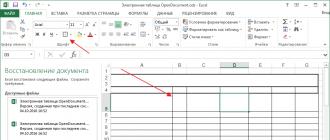Variant 1
1. Telefon sozlamalariga o'ting2. ni bosing Qayta tiklash va tiklash
4. Qayta tiklash-ni bosing va barcha shaxsiy ma'lumotlarni yo'q qilishga rozilik bildiring
5. Telefon qayta ishga tushirilgandan so'ng, qayta tiklash jarayoni tugallanadi

Variant 2
1. Avval siz qurilmani o'chirishingiz kerak2. Qisqa vaqt davomida bosing Ovoz + + Uy + Quvvat
3. Displeyda yashil robot yoki brend logotipli belgi paydo bo'lganda tugmalarni bosishni to'xtating
4. Tugmalardan foydalanish Ovozni boshqarish oʻchirish maʼlumotlari/zavod sozlamalarini tiklash-ni tanlang va bosish orqali tasdiqlang Oziqlanish
5. Keyin tugmalar yordamida keyingi menyu darajasida Ovozni boshqarish Ha-ni tanlang - barcha foydalanuvchi ma'lumotlarini o'chirib tashlang va bosib ushlab turish orqali tanlovni tasdiqlang Oziqlanish
6. Oxirida jarayonni yakunlash va qayta ishga tushirish uchun tizimni hozir qayta yuklash menyu bandini tasdiqlang
Samsung Galaxy S7 Edge zavod sozlamalarini tikladi
Diqqat!
- Ba'zi operatsiyalar uchun rasm va videolar sizning telefon modelingizga to'liq mos kelmasligi mumkin.
- Qayta tiklashni amalga oshirgandan so'ng, telefonning ichki xotirasida joylashgan barcha shaxsiy ilovalaringiz va ma'lumotlaringiz yo'q qilinadi.
- To'liq tiklash muvaffaqiyatli bo'lishi uchun batareyani taxminan 80% zaryad qilish kerak.
- chiqarilganidan beri uzoq vaqt davomida eng yaxshi reytinglarda ustunlik qilgan ajoyib smartfonlar.
Biz ushbu flagmanlarni ajoyib ekranlari, ajoyib qurilish sifati va ajoyib kameralari uchun yaxshi ko'ramiz.
Biroq, hech qanday smartfon mukammal emas va Samsung Galaxy S7 ham bundan farq qilmaydi. Umumiy muammolar kichik nosozliklardan tortib, apparatdagi halokatli nosozliklargacha. Agar biron bir muammoga duch kelsangiz, siz yolg'iz emassiz; ko'plab Galaxy S7 va S7 Edge egalari shunga o'xshash muammolar haqida bir necha bor xabar berishgan.
Ushbu qo'llanmada biz eng keng tarqalgan Samsung Galaxy S7 muammolarini va ularni tuzatish uchun nima qilishimiz mumkinligini ko'rib chiqamiz.
Galaxy S7: Egri yoki xirillagan ovoz

Samsung Galaxy S7 va S7 Edge bilan bog'liq eng keng tarqalgan muammolardan biri shovqin yoki buzilgan ovozdir. Buning bir qancha sabablari bo'lishi mumkin, shuning uchun muammoning echimini topganingizga ishonch hosil qilish uchun ro'yxatni diqqat bilan ko'rib chiqishingiz kerak.
Agar siz telefoningizni biroz namlagandan keyin Galaxy S7 karnaylaridan musiqa tinglamoqchi bo‘lsangiz, avvalo dinamiklar quritilishi kerak. Ha, Galaxy S7 suv o'tkazmaydigan, ammo ho'l dinamiklar ijro paytida ovozni buzadi.
Telefoningiz quriganidan keyin ovozga ta'sir qiladigan qoldiqlar yo'qligiga ishonch hosil qilish uchun karnay panjaralarini ikki marta tekshiring.
Va nihoyat, dasturiy xato Samsung Galaxy S7 ovozining buzilishiga olib kelishi mumkin.
Sozlamalar - Ovoz va tebranish bo'limiga o'ting, so'ng Ovoz sifati va effektlari bo'limiga o'ting. Bu yerda siz UHQ Upscaler-ni Oʻchirishga oʻtkazishga urinib koʻrishingiz mumkin, bu yechim audio sozlamalaringizni tiklashga yordam beradi.
Ushbu menyudan siz quloqchinlaringiz uchun moslashtirilgan ekvalayzerni taklif qiluvchi Adapt Sound-ni tanlashingiz mumkin, bu esa ovozning yaxshilanishini ta'minlaydi.
MicroSD karta qalqib chiquvchi bildirishnomalar

Galaxy S7 va Galaxy S7 Edgt’ning eng zerikarli nosozliklaridan biri bu MicroSD karta qalqib chiquvchi ogohlantirishdir va bu bildirishnoma uni o‘chirib qo‘ysangiz yoki xotira kartasini olib tashlasangiz, buning ahamiyati yo‘q.
Ba'zi foydalanuvchilar smartfonni qayta ishga tushirgandan keyingina bu muammoga duch kelishadi, boshqalari buni tez-tez ko'rishadi. Siz har safar bildirishnomani o'tkazib yuborishingiz mumkin, ammo bu uzoq muddatda yaxshi yechim emas.
Ushbu muammoning eng oddiy echimi tizimni yangilashni amalga oshirishdir, bu xatoni bartaraf etishi mumkin. Ba'zi foydalanuvchilar smartfon dasturiy ta'minotini yangilash bilan bog'liq muammoni hal qilish haqida xabar berishdi.
Agar muammo dasturiy ta'minotni yangilash orqali hal etilmasa yoki yangi yangilanishlar mavjud bo'lmasa, siz xotira kartasini formatlashni sinab ko'rishingiz mumkin. Avval karta tarkibining zaxira nusxasini yaratganingizga ishonch hosil qiling, chunki formatlash kartadagi barcha ma'lumotlarni o'chirib tashlaydi.
Faqat MicroSD kartani va boshqa hech narsani o'chirish uchun Sozlamalar - Qurilmaga texnik xizmat ko'rsatish - Xotiraga o'ting, so'ng yuqori o'ng burchakdagi uchta nuqta ustiga bosing, Xotira sozlamalari - SD karta - Formatga o'ting.
Muammo uning xunuk boshini yashirmasa, Samsung texnik yordamiga murojaat qiling, ular sizga qurilmani almashtirish huquqini taklif qilishlari mumkin.
Galaxy S7 o'lim yashil ekrani
Agar sizning ekraningiz yashil rangda yonayotgan bo'lsa, siz yolg'iz emassiz. Kam sonli Samsung Galaxy S7 va S7 Edge telefonlari bu muammoga duch kelmoqda. Ekran shunchaki yonadi va yashil bo'lib qoladi.
Muammo odatda (ba'zi istisnolardan tashqari) Doim yoqilgan displey funksiyasi yoqilganda paydo bo'ladi. Yashil ekran qulflangan ekranga o'tish bilan o'tadi. Ba'zi hollarda yashil ekran qulfdan chiqarilgan qurilmalarda ham paydo bo'ladi, boshqa hollarda qurilma qulfdan chiqarilgandan keyin ekran yaxshi ishlaydi.
Agar ekran yashil rangga o'tsa, displeyning noto'g'ri ekanligi va uni almashtirish kerakligi ehtimoli katta. Qayta tiklash jarayonini boshlash uchun iloji boricha tezroq Samsung bilan bog'laning. Ba'zi foydalanuvchilar telefonni qattiq qayta ishga tushirishni aniqladilar, bu quvvat tugmasini bosib ushlab turish va ovoz balandligini pasaytirish yashil ekran muammosini hal qilishi mumkin, ammo vaqtinchalik.
Siz sinab ko'rishingiz mumkin bo'lgan yana bir yechim - AMOLED sozlamalariga o'ting va boshqa rejimni sinab ko'ring.
Bu sizning muammoingizga qanday ta'sir qilishini ko'rish uchun Sozlamalar - Displey - Ekran rejimiga o'ting va AMOLED Photo yoki Basic-ni tanlang. Ushbu yechim ekrandagi yashil va binafsha rangli chiziqlar bilan ham kurashishga yordam beradi.
Galaxy S7 qora ekran bilan javob bermayapti
Ba'zi Samsung Galaxy S7 foydalanuvchilari "o'limning qora ekrani" haqida xabar berishdi, bunda smartfon ishlashda davom etadi, lekin tugmalar qanday bosilsa ham uyqu rejimidan uyg'onmaydi. Musiqa o'ynashda davom etadi, bildirishnoma indikatori miltillashda davom etadi, ammo smartfonni uyg'otishning imkoni yo'q.
Vaqtinchalik tuzatish qattiq resetni talab qiladi, bu quvvat tugmasi va ovoz balandligini pasaytirish tugmachalarini bir vaqtning o'zida 10 soniya bosib ushlab turish orqali amalga oshiriladi. Bu kombinatsiya smartfonni qayta ishga tushirishga majbur qiladi. Agar qattiq tiklash ishlamasa, Galaxy S7-ni xavfsiz rejimda ishga tushirishga urinib ko'rishingiz mumkin.

Samsung Galaxy S7-da xavfsiz rejimga qanday o'tish mumkin:
Samsung Galaxy logotipi paydo bo'lguncha Quvvat tugmasini bosib turing;
Shu bilan birga, Quvvat tugmasini qo'yib yuboring va ovoz balandligini pasaytirish tugmasini bosing (ushlab turing);
Qurilma to'liq ishga tushmaguncha ovoz balandligini pasaytirish tugmachasini bosib turing. Ekranning pastki chap burchagida "Xavfsiz rejim" ni ko'rganingizda smartfoningiz xavfsiz rejimga kirganligini bilib olasiz;
Agar telefoningizda qora ekran muammosi qayta boshlanmasa, demak siz yuklab olgan ilovalardan biri muammoga sabab bo'lmoqda. Muammoni keltirib chiqarishi mumkin bo'lgan ilovalarni yaqinda o'rnatgan yoki yo'qligini bilish uchun so'nggi o'zgarishlarni ko'rib chiqing va keyin ularni o'chirib tashlang. Shuningdek, o'rnatilgan ilovalarning yangilangan versiyalarini tekshirishga arziydi, ehtimol xato ishlab chiquvchi tomonidan tuzatilgan.
Oxirgi chora sifatida, tiklash menyusi orqali telefoningizni zavod sozlamalariga qaytarishga urinib ko'rishingiz mumkin. Esda tutingki, zavod sozlamalarini tiklash telefoningizdagi barcha ma'lumotlarni o'chirib tashlaydi, shuning uchun davom etishdan oldin rasmlaringiz, hujjatlaringiz va musiqangizni zaxiralang.
Samsung Galaxy S7 smartfonini zavod sozlamalariga qanday o'zgartirish mumkin:
Telefoningizni o'chiring;
"Uy" va "Ovozni ko'tarish" tugmachalarini bosib ushlab turing, so'ngra quvvat tugmasini bosing va ushlab turing;
Galaxy S7 logotipini ko'rganingizda Quvvat tugmasini qo'yib yuboring;
Android logotipini ko'rganingizdan so'ng, barcha tugmalarni qo'yib yuborishingiz mumkin. Telefoningiz favqulodda tiklash rejimida, unda siz Ovoz balandligini oshirish va pasaytirish tugmalari yordamida zavod sozlamalarini tiklashni tanlashingiz mumkin. Zavod sozlamalarini tiklash bo'limi ta'kidlanganda, jarayonni boshlash uchun Quvvat tugmasini bosing.
Wi-Fi uzilishda davom etmoqda

Bu juda muammoli xato, lekin ba'zi foydalanuvchilar yanada barqaror Wi-Fi signalini olish uchun Bluetooth-ni o'chirishni tavsiya qilishdi. Bu mukammal yechim emas, lekin bu muammoni hal qilish uchun dasturiy ta'minotni yangilash uchun Samsung bilan bog'lanishingiz kerak bo'ladi. Mavjud yangilanishlar mavjudligini bilish uchun Sozlamalar - Dasturiy ta'minotni yangilash ni tekshiring.
Shu bilan bir qatorda, siz tarmoq sozlamalarini tiklashga urinib ko'rishingiz mumkin. Buning uchun Sozlamalar - Umumiy boshqaruv - Qayta tiklash - Tarmoq sozlamalarini tiklash - Sozlamalarni tiklash bo'limiga o'ting.
Agar bu muammoni hal qilmasa, yo'riqnomangiz uchun mikrodastur yangilanishi mavjudligini tekshiring. Router proshivkasini yangilashning turli usullari mavjud, iltimos, foydalanuvchi qo'llanmasiga qarang.
Kamera nosozliklari

Samsung Galaxy S7 va S7 Edge ajoyib kameralarga ega, ammo kamerani ishga tushira olmasangiz, bu hech narsani anglatmaydi. Foydalanuvchilar kamera ilovasi “Ogohlantirish: Kamera muvaffaqiyatsiz tugadi” bildirishnomasi bilan ishlamay qolgani haqida xabar berishdi.
Eng oddiy yechim smartfonni qayta ishga tushirishdir, bu muammoni hal qilishi mumkin. Agar qayta yuklash xatoni hal qilmasa, kamera ilovasi keshini tozalashga harakat qiling. Buni Sozlamalar - Ilovalar - Ilova menejeri bo'limiga o'ting va u erda "Kamera" ilovasini toping. Keyin "Xotira" tugmasini bosing va siz "Ma'lumotlarni o'chirish" yoki "Keshni tozalash" kabi variantlarni ko'rasiz. Keshni tozalash-ni tanlang, so'ngra ushbu yechim kamerangiz muammosini hal qilishini tekshiring.
Muammo davom etsa, siz sinab ko'rishingiz mumkin bo'lgan boshqa yechim mavjud. Ba'zi foydalanuvchilar ekranga qarayotganingizni ko'rish uchun old kameradan foydalanadigan Samsung funksiyasi Smart Stay asosiy kamera bilan ziddiyatli ekanligini xabar qilishdi. Siz Sozlamalar – Displey va “Smart Stay”ni o‘chirib qo‘yish orqali Smart Stay-ni o‘chirib ko‘rishingiz mumkin.
Kamera oynasi yorilib ketganmi?
Bu biz Samsung Galaxy S7 va S7 Edge haqida xabar bergan bir nechta jiddiy apparat muammolaridan biridir. Ba'zi foydalanuvchilar asosiy kamera oynasi hech qanday sababsiz sinib ketganini xabar qilishdi.

Biz haligacha Samsungdan asosiy kamera oynasining sinishi ishlab chiqarish nuqsoni yoki yo‘qligi borasida aniq javob olganimiz yo‘q. Kamera oynasining sinishidan aziyat chekkan foydalanuvchilarga smartfonlarini qaytarib yuborishni tavsiya qilamiz, shunda ishlab chiqaruvchi muammoning sababini izlab, uni tuzatishi mumkin.
Qimmatbaho smartfon egalari uchun bu g'azablantiradigan qaror, chunki ular tahlil va ta'mirdan o'tayotganda bir necha kun telefonsiz qolishga majbur. Afsuski, bunga qodir bo'lgan foydalanuvchilar ko'p emas.
Qisqa batareya muddati
Galaxy S7 va S7 Edge avvalgilariga qaraganda kattaroq batareyalarga ega bo'lsa-da, ba'zi foydalanuvchilar batareya quvvati pastligidan shikoyat qilishgan. Yaxshiyamki, Android ba'zi muammolarni bartaraf etishga yordam beradigan ishonchli batareya boshqaruv ilovasini taklif qiladi.
Siz qilishingiz kerak bo'lgan birinchi narsa - Sozlamalar - Qurilma boshqaruvi - Batareya bo'limiga o'ting. Bu yerda siz batareya iste'moli grafigini, shuningdek, eng ko'p energiya sarflaydigan ilovalar va xizmatlar ro'yxatini ko'rishingiz mumkin.
Telefoningiz ekrani kun davomida eng koʻp energiya isteʼmol qilishi kerak, shuning uchun ekrandan koʻra koʻproq energiya sarflayotgan ilovani koʻrsangiz, ilova toʻgʻri ishlamayapti. Telefoningizning batareya quvvati yaxshilanganligini bilish uchun quvvat talab qiladigan ilovani oʻchirib koʻring.

Batareya quvvatini maksimal darajada oshirish uchun qilishingiz mumkin bo'lgan navbatdagi narsa, har doim yoqilgan displey kabi sukut bo'yicha ishlaydigan Samsung xizmatlarini o'chirib qo'yishdir. Sozlamalar - Displeyga o'ting va Doim yoqilgan displeyni o'chiring.
Siz sinab ko'rishingiz mumkin bo'lgan yana bir yechim - bu ekran yorqinligini pasaytirish va kichikroq ekran vaqtini o'rnatish. Sozlamalarga o'ting - Displey va standart yorqinlikni pasaytiring, shuningdek, ekranning kutish vaqtini 1 daqiqa yoki 30 soniyagacha kamaytiring.
Uyg'otuvchi soat jiringlamaydi
Ba'zi Galaxy S7 foydalanuvchilari signallari jiringlamayotgani haqida xabar berishmoqda. Ushbu hisobotlarning aksariyati uchinchi tomon Uyg'otuvchi soat ilovalaridan foydalanuvchi foydalanuvchilardan kelganga o'xshaydi. Buning sabablaridan biri Android-ning Doze deb nomlangan haddan tashqari agressiv batareya boshqaruvi bo'lishi mumkin.
Muammolaringizga Doze sabab boʻlganligini tekshirish uchun standart Samsung soat ilovasidan foydalanib koʻring. Agar o'rnatilgan signal jiringlasa, sizning signal ilovangiz Android Doze tomonidan o'chirilgan bo'lishi mumkin.

Doze funksiyasini o'chirish uchun Sozlamalar - Qurilmaga texnik xizmat ko'rsatish - Batareya - Batareyadan foydalanish - Kengaytirilgan - Batareyani optimallashtirish bo'limiga o'ting va u erda budilnik ilovasini toping va u uchun "Batareyani optimallashtirishdan foydalanmang" ni tanlang.
Quvvat va ovoz balandligi tugmalari ishlamaydi
Bu juda jiddiy muammo, lekin oddiy qayta yuklash odatda tugmalar ishlamayotgan muammolarni hal qiladi. Quvvat va Uy tugmalarini bosib, Samsung Galaxy S7 va Galaxy S7 Edge-ni qayta ishga tushirishga majbur qilishingiz mumkin. Agar bu ishlamasa, muammo jiddiylashadi va telefoningiz Samsungga qaytarilishi kerak.
Haddan tashqari qizib ketish
Samsung Galaxy S7 ning haddan tashqari qizib ketishining bir necha sabablari bo'lishi mumkin. Zaryad olayotganda telefoningiz teginish uchun juda issiq bo‘lsa, bu uning o‘rnatilgan tez zaryadlash texnologiyasi tufayli bo‘lishi mumkin.
Tez zaryadlash qisqa vaqt ichida imkon qadar ko'proq quvvatni etkazib berish uchun ajoyib bo'lsa-da, u smartfoningizni sezilarli darajada isitadi. Agar ishga ketishdan oldin smartfoningizni zaryad qilishga shoshilmasangiz, Sozlamalar - Qurilmaga texnik xizmat ko'rsatish - Batareya - Qo'shimcha sozlamalar va "Tez zaryadlashni o'chirish" bo'limlariga o'tib tez zaryadlashni o'chirib qo'yishingiz mumkin.

Agar telefoningiz quvvatlanmayotganda qizib ketsa, bu fonda ishlayotgan ilova tufayli bo‘lishi mumkin. Quvvat talab qiladigan ilovalar mavjudligini Sozlamalar - Qurilmaga texnik xizmat ko'rsatish - Batareya menyusida ko'rishingiz mumkin.
Shuningdek, siz Sozlamalar - Qurilmaga texnik xizmat ko'rsatish - Batareya - Batareyadan foydalanish - Kengaytirilgan - Batareyadan foydalanishni optimallashtirish bo'limiga o'tib, batareya quvvatini yaxshilash uchun barcha ilovalaringizni optimallashtirishingiz mumkin. "Barcha ilovalar" ni tanlang va smartfoningiz batareya quvvatini yaxshiroq ko'rsatishi kerak.
Oxirgi chora sifatida siz Galaxy S7 kesh qismini tiklash rejimida tozalashingiz mumkin:
Smartfoningizni o'chiring;
"Uy" va "Ovozni ko'tarish" tugmachalarini bosib ushlab turing, so'ngra quvvat tugmasini bosing va ushlab turing;
Galaxy S7 logotipini ko'rganingizda Quvvat tugmasini qo'yib yuboring;
Android logotipini ko'rganingizdan so'ng, barcha tugmalarni qo'yib yuborishingiz mumkin. Endi telefoningiz tiklash rejimida, u yerda ovoz balandligini oshirish va pasaytirish tugmalari yordamida “Kesh qismini o‘chirish” ni tanlashingiz mumkin. Kesh qismini o'chirish ta'kidlangandan so'ng, jarayonni boshlash uchun Quvvat tugmasini bosing.
Yomon ishlash
Agar Samsung Galaxy S7 avvalgidan sekinroq ishlayotgan bo'lsa, uni yana tezlashtirishning bir necha yo'li mavjud. Smartfonning sekinlashishining asosiy sabablaridan biri Samsung-ning TouchWiz interfeysi bo‘lib, u Upday/Flipboard briefing kabi funksiyalarni o‘z ichiga oladi. Bosh ekranda jonli yangiliklar tasmasi bo'lishi yoqimli bo'lsa-da, bu katta hajmdagi ishlov berish quvvatini talab qiladi.
Flipboard briefingni o‘chirish uchun ekranning istalgan joyiga teging va ushlab turing yoki shunchaki chimchilash ishorasidan foydalaning. Odatda eng chap tomonda joylashgan Flipboard brifing ekraniga o'ting. Yuqoridagi katakchani olib tashlash orqali uni bekor qiling va Flipboard bosh ekrandan yo‘qoladi.
Shuningdek, TouchWiz-dan ko'ra ko'proq xususiyatlarni taqdim etadigan uchinchi tomon ishga tushirgichini yuklab olishga urinib ko'rishingiz mumkin. Bizga Nova Launcher o'zining cheksiz sozlash imkoniyatlari va tezkor ishlashi uchun yoqadi.

Smartfoningizni yanada tezroq qilish uchun siz animatsiya tizimini tezlashtirishingiz yoki hatto uni butunlay o'chirib qo'yishingiz mumkin. Buning uchun "Sozlamalar" - "Qurilma haqida" - "Dasturiy ta'minot haqida ma'lumot" bo'limiga o'ting, so'ngra ishlab chiquvchi menyusini ochish uchun tuzilish raqamini 7 marta bosing.
Endi Sozlamalar ilovasida siz pastki qismida Tuzuvchi sozlamalari deb nomlangan yangi variantni topasiz. Animatsiya bo'limiga oxirigacha aylantiring, u erda siz oynalar, o'tishlar va animatsiya davomiyligi/og'irligini o'zgartirish variantlarini ko'rasiz. Telefoningiz harakatlanayotganda bir necha qimmatbaho millisekundlarni tejash uchun parametrlarni “x5” yoki “Animation Off” ga sozlang.
Variant 1
1. Avval telefonni o'chiring2. Tugmalarni biroz bosing
3. Android tasviri yoki brend logotipi paydo bo'lganda tugmalarni bosishni to'xtating
4. paydo bo'lgan menyuda Wipe Data/Factory Reset-ni tanlang va tasdiqlang
5. Keyin paydo bo'lgan menyuda Ha--barcha foydalanuvchi ma'lumotlarini o'chirish-ni tanlang va tanlovni tasdiqlang
6. Oxirida qayta ishga tushirish uchun tizimni hozir qayta yuklash tugmasini bosing
7. Qayta tiklash jarayoni qurilma qayta ishga tushirilgandan so'ng yakunlanadi

Variant 2
1. Telefon sozlamalarini oching2. Keyingi menyu bandi Qayta tiklash va tiklash
3. Keyin Sozlamalarni tiklash-ga teging
4. Reset tugmasini bosing va barcha shaxsiy ma'lumotlarni yo'q qilishga rozilik bildiring
5. Qayta ishga tushirilgandan so'ng, qayta tiklash jarayoni tugallanadi
Samsung Galaxy S7 zavod sozlamalarini tiklash
Diqqat!
- Ba'zi operatsiyalar uchun video yoki tasvirlar telefoningiz modelingizga mos kelmasligi mumkin.
- Qayta tiklash tugallangach, ichki xotiraga o'rnatilgan barcha shaxsiy ilovalaringiz va ma'lumotlaringiz o'chiriladi.
- Zavod sozlamalarini to'liq tiklash to'g'ri davom etishi uchun batareyani 80% gacha zaryad qilish kerak.
Xayrli kun, aziz do'stim. Bugun biz siz uchun Samsung Galaxy S7-ni zavod sozlamalariga qaytarish kabi protsedurani batafsil tasvirlab beramiz. Har yili smartfonlar yanada zamonaviy va qulay bo'lib tuyuladi.
 Natijalaringizni izohlarda yozing
Natijalaringizni izohlarda yozing Albatta, biz Galaxy S7 endi qulay emasligini aytmoqchi emasmiz, faqat telefon batareyasi bilan bog'liq g'ayrioddiy dizayn qarorini ta'kidlamoqchimiz. Axir, agar ilgari smartfon bilan bog'liq muammolar mavjud bo'lsa, biz shunchaki batareyani chiqarib, uni qayta joylashtirdik va uning keyingi ishlashidan zavq oldik. Va bu bir necha daqiqa davom etdi.
Eslatma!
Galaxy S7-ni asl holatiga qaytarishdan oldin telefoningizdan zaxira ma'lumotlar bazasini yarating.
Samsung Galaxy S7 sozlamalarini tiklashning oson usuli
Keling, tartibda boramiz:
- Keling, sozlamalarga o'tamiz
- Zaxiralash va zavod sozlamalarini tiklashni tanlang
- Biz ma'lumotlarni qayta tiklaymiz
- Hammasini o'chirish-ni bosing
- Tayyor!
Barcha operatsiyalarni tugatgandan so'ng, Galaxy S7 Edge barcha ma'lumotlardan tozalanadi va qayta ishga tushadi.
 Kattalashtirish uchun rasm ustiga bosing
Kattalashtirish uchun rasm ustiga bosing - Biz Galaxy S7-ni o'chirib qo'yamiz.
- Operatsion fon paydo bo'lguncha bir vaqtning o'zida bir nechta tugmachalarni bosib turing. Quvvat tugmasini, ovoz balandligini va uy tugmachasini bosing va ushlab turing.
- Oldimizda paydo bo'ladigan ushbu menyuda "Ma'lumotlarni o'chirish" / zavod sozlamalarini tiklash qatoriga o'tish uchun ovoz balandligini pasaytirish tugmasidan foydalaning. Biz ushbu elementni Galaxy S7 quvvat tugmasi bilan faollashtiramiz.
- Tozalashni faollashtirgandan so'ng, biz "Roboot system now" bandini ham tanlaymiz, bu buyruq sizning phabletingizni qayta ishga tushiradi.
Raqamlar birikmasidan foydalanish
Biz quyidagilarni teramiz: *2767*3855# va telefonni bosing. Smartfon avtomatik ravishda barcha foydalanuvchi ma'lumotlarini o'chirib tashlaydi.
Ma'lum bo'lishicha, Samsung Galaxy S7-ni o'zingiz qayta tiklash qiyin narsa yo'q yoki ingliz tilida aytilgandek - Hard Reset.
Aytgancha, ushbu protsedura ko'pchilik Galaxy smartfonlari uchun mos keladi, savollaringiz va takliflaringizni sharhlarda yozing.
Video: Samsung Galaxy S7 Edge sozlamalarini tiklash
Qattiq qayta o'rnatish Android gadjetining dasturiy ta'minoti bilan bog'liq murakkab nosozliklarni bartaraf etish uchun ishlatiladi, uni proshivka yoki tizimni yangilash orqali tuzatib bo'lmaydi. Ingliz tilida bu usul qattiq reset deb ataladi. Gadgetni yoqish / o'chirishdan farqli o'laroq, u foydalanuvchi ma'lumotlarini, Android operatsion tizimining keshini va Google Market orqali o'rnatilgan dasturlarni o'chirishni o'z ichiga oladi. Samsung Galaxy S7 va undan oldingi smartfonlarda qattiq sozlamalarni tiklashdan so'ng, qurilma zavod sozlamalariga qaytadi.
Android yordamida Samsung telefonida qattiq resetni qanday qilish kerak
Ushbu usul minimal tayyorgarlikka ega foydalanuvchilar uchun mavjud. Gadget bilan tugmalar birikmalarini bosib ushlab turish va murakkab operatsiyalarni bajarishning hojati yo'q. Ko'pincha tizimning o'zi telefonni muvaffaqiyatli tiklaydi va foydalanuvchi tomonidan o'rnatilgan sozlamalar ziddiyatini yo'q qiladi.
Telefoningizda qattiq resetni qanday topish mumkin
Jarayonni bajarish uchun siz Sozlamalarga o'tishingiz va "Umumiy" ni tanlashingiz kerak. Qayta tiklash bo'limi uchta operatsiyani o'z ichiga oladi:
- Android-dagi ko'plab variantlarda foydalanuvchi tomonidan tasodifan tanlangan katakchalarni olib tashlash uchun Samsung Galaxy-da sozlamalarni qayta o'rnating.
- Wi-Fi yoki uyali aloqa muammolarini hal qilish uchun tarmoq sozlamalarini tuzating.
- Hisoblarni, dasturlarni, musiqalarni va fotosuratlarni o'chirish, Android-da qattiq tiklashni amalga oshirish uchun ma'lumotlarni qayta o'rnating.
Ushbu variantlardan oxirgisini tanlang
Diqqat! Amaliyot davomida ma'lumotlar, hisoblar va tegishli parollar telefoningizdan butunlay o'chiriladi. Quyidagi rasmda ko'rsatilgan tizim ogohlantirishiga e'tibor bering!

Sozlamalar qayta o'rnatilgani va zavod sozlamalariga qaytarilganligi qurilmani yoqishda (birinchi ishga tushirish) yangi hisobni ko'rsatish taklifi bilan aniqlanishi mumkin. Uni boshqa foydalanuvchiga o'tkazing yoki hisobingiz ostida qayta kiring.
Tajribali foydalanuvchilar gadjetning ishlashini tezlashtirish uchun uni zavod sozlamalariga qaytarishni tavsiya qiladi. Android mobil tizimlarining zamonaviy versiyalari uchun bu maslahat keraksiz ko'rinadi. Telefoningizni qayta o'rnatish va uning ishlashini tezlashtirish uchun siz qattiq resetga murojaat qilmasligingiz kerak. Ko'pincha keraksiz ilovalarni, tomosha qilingan filmlarni va eski fotosuratlarni o'chirish orqali haydovchi va kartada joy bo'shatish kifoya.
Samsung smartfonida qattiq resetdan oldin nima qilish kerak
Barcha foydalanuvchi fayllari qurilmadan o'chiriladi. Shuning uchun, telefoningizni zavod sozlamalariga qaytarishdan oldin, ushbu zarur protsedurani boshlashdan oldin quyidagilarni qilishingizni tavsiya qilamiz:
Kontakt sinxronizatsiyasini tekshiring
Sozlamalarga o'ting, "Bulut va hisoblar" bo'limini bosing.

Google hisobingizni tanlang va Kontaktlarni sinxronlash sanasini tekshiring.
Pochta yoki kontaktlarni sinxronlashni majburlash uchun o'chiring va keyin kerakli opsiyani yoqing. Doira bo'ylab harakatlanadigan ikkita o'q jarayonning boshlanishini ko'rsatadi.
Sinxronlashda xatolik yuzaga kelsa, tarmoq ulanishingizni tekshiring. Ushbu operatsiyani bajarish uchun Internetga ulanish talab qilinadi.
Fayllarni flesh-diskdan bulutli xotiraga yuklang
Agar siz SD-kartada ma'lumotlarni shifrlashdan foydalansangiz, qattiq tiklash undagi fayllarga kirish kalitini o'chiradi. Ularni shifrlash mumkin bo'lmaydi.
Shifrlangan kartadan bulutga ma'lumotlarni uzatish muammosini hal qiladi. Google Drive yoki Yandex diskidan foydalaning.
Samsung Galaxy S7, S8, J1 va A3 telefonlari va brend planshetlari foydalanuvchi uchun bepul bo'lgan xususiy bulutli xotiradan foydalanib zaxira nusxasini yaratish imkoniyatini taklif etadi. Bulutli va hisoblar bo'limini toping va ma'lumotlaringizni zaxiralash uchun Samsung Cloud-ni tanlang.

Android yordamida zaxira nusxasini yarating
Bulutli va hisoblar bo'limida muhim ma'lumotlarni bulutli xizmatga yuklash imkonini beruvchi arxivlash va tiklash elementi mavjud.
Qo'ng'iroqlar, musiqa va SMS ma'lumotlarini saqlash uchun "Hozir arxivlash" tugmasidan foydalaning.
Qayta tiklashdan so'ng siz xuddi shu rejim yordamida ma'lumotlarni qayta tiklashingiz mumkin.
Tizim yuklanmasa, Samsung galaxy S3, S4, A5 va boshqalarda qattiq tiklashni qanday qilish kerak
Agar Samsung Galaxy telefoningiz ishga tushmasa, quyidagi variantlarni sinab ko'ring.
- Gadgetni to'liq o'chiring va agar u olinadigan bo'lsa, batareyani 30 soniya davomida chiqarib oling.
- Qurilmani yoqing va karnay ovozini pasaytirish tugmasini bosib turing.
- Samsung Galaxy S3’dan oldin chiqarilgan va Android’ning ikkinchi versiyasida ishlayotgan eski Duos telefonlarida uni yoqishda rasmdagi eng chap tarafdagi Menyu tugmasini bosib turishingiz kerak.

Gadget Xavfsiz rejimga o'tadi, bu foydalanuvchiga yuqorida tavsiflangan usul yordamida qattiq tiklashni amalga oshirish imkonini beradi.
Ushbu parametr Samsung Galaxy telefoni uchinchi tomon dasturiy ta'minotini o'rnatgandan so'ng yoki muvaffaqiyatsiz yangilanishdan keyin boshqa rejimda yuklanmasa mos keladi. Qattiq qayta o'rnatish gadgetning funksionalligini tiklaydi.
Gadgetni butunlay o'chirib qo'ying. Batareyani 30 soniya davomida olib tashlash yaxshiroqdir. Bu ko'pchilik telefonlar uchun amal qiladi, ammo Samsung N8000 planshetlari va eng so'nggi flagman smartfonlari uchun bu mumkin emas. Ulardagi batareya olinmaydi.
Quvvat, Ovozni oshirish va Uy tugmalarini bir vaqtning o'zida bosing.

5 soniyadan so'ng, yoqish tugmachasini bo'shatish kerak, ammo qolgan tugmalar ekranda Android tiklanishi paydo bo'lguncha yana 15-20 soniya ushlab turilishi kerak.

Ovoz balandligini pasaytirish tugmasi yordamida Samsung qurilmasida zavod sozlamalari va maʼlumotlarini toʻliq tiklash uchun operatsiyani tanlashingiz mumkin. Har bir bosish kursorni harakatga keltiradi. Kerakli elementning inglizcha nomi Wipe data/factory reset.
Ta'riflangan usul sizga proshivka va dasturiy ta'minot jiddiy shikastlanganda, telefon yuklanmasa yoki doimiy ravishda qayta yoqilsa, gadjetni qayta tiklash va uni Samsung-da zavod sozlamalariga qaytarish imkonini beradi.
Samsung telefonini masofadan turib qanday qilib qattiq tiklash mumkin
Ushbu usul yo'qolgan, endi topib bo'lmaydigan mobil qurilmalar uchun yaratilgan. Foydalanuvchi fayllarini masofadan qattiq tozalash gadjetdan login va parollarning o‘g‘irlanishining oldini oladi.
Google veb-saytiga o'ting.

Interfeysning ruscha versiyasida "Mening hisobim" bandini toping. Keyin telefon qidirish rejimini tanlang. Bundan tashqari, u foydalanuvchi hisobi bilan tizimga kirgan har qanday Android qurilmasi uchun mavjud.